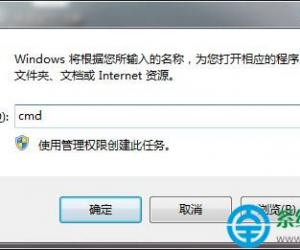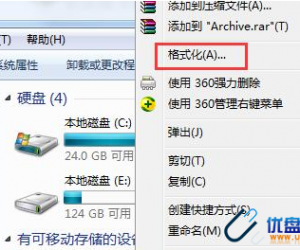苹果iPhone7Plus裁剪照片大小方法步骤 iphone7plus手机怎么裁剪图片大小教程
发布时间:2017-02-11 19:26:39作者:知识屋
苹果iPhone7Plus裁剪照片大小方法步骤 iphone7plus手机怎么裁剪图片大小教程 很多朋友对于拍的照不满意或者觉得有瑕疵时,通常都会想通过裁剪的方式裁掉不需要或者时候不美观的部分,然而我们几乎都是用软件进行操作的,那么手机上是否能够进行裁剪呢,下面就让小编来教你们苹果iPhone7Plus裁剪照片大小方法吧!

相关教程:苹果iPhone7Plus禁止应用联网教程
1)首先我们先打开【照片】,然后选择相册。(如下图)

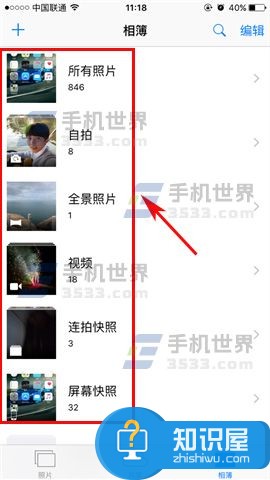
2)接着我们再选择照片,打开后点击右上角的【编辑】。(如下图)
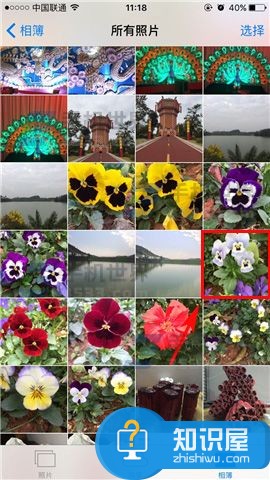

3)随后点击第一个【裁剪】图标,开启后我们即可进行调节视图大小进行裁剪了,调整好后最后点击【完成】就可以保存照片了。(如下图)


(免责声明:文章内容如涉及作品内容、版权和其它问题,请及时与我们联系,我们将在第一时间删除内容,文章内容仅供参考)
知识阅读
软件推荐
更多 >-
1
 一寸照片的尺寸是多少像素?一寸照片规格排版教程
一寸照片的尺寸是多少像素?一寸照片规格排版教程2016-05-30
-
2
新浪秒拍视频怎么下载?秒拍视频下载的方法教程
-
3
监控怎么安装?网络监控摄像头安装图文教程
-
4
电脑待机时间怎么设置 电脑没多久就进入待机状态
-
5
农行网银K宝密码忘了怎么办?农行网银K宝密码忘了的解决方法
-
6
手机淘宝怎么修改评价 手机淘宝修改评价方法
-
7
支付宝钱包、微信和手机QQ红包怎么用?为手机充话费、淘宝购物、买电影票
-
8
不认识的字怎么查,教你怎样查不认识的字
-
9
如何用QQ音乐下载歌到内存卡里面
-
10
2015年度哪款浏览器好用? 2015年上半年浏览器评测排行榜!